I denne vejledning viser jeg dig, hvordan du kan navigere i Canva-dashboardet. Canva er en alsidig platform, der giver dig mulighed for at skabe tiltalende designs til forskellige formål. Uanset om du vil designe sociale medier, udskrive en plakat eller lave en præsentation - her finder du alt, hvad du har brug for. Vi vil se nærmere på de forskellige funktioner og kategorier på dashboardet for at sikre, at du har alle værktøjer til rådighed for at være kreativ.
Vigtigste erkendelser
- Canva-dashboardet er brugervenligt og tilbyder et bredt udvalg af skabeloner til forskellige formål.
- Du kan tilpasse designs individuelt ved at vælge brugerdefinerede størrelser.
- Der er værktøjer og ressourcer, der kan hjælpe dig med at optimere dine designs.
Overblik over startside
Når du åbner Canva, lander du på startsiden på canva.com. Her har du adgang til forskellige kategorier og funktioner. Til venstre finder du værktøjslinjen, der hjælper dig med at navigere gennem hovedområderne.
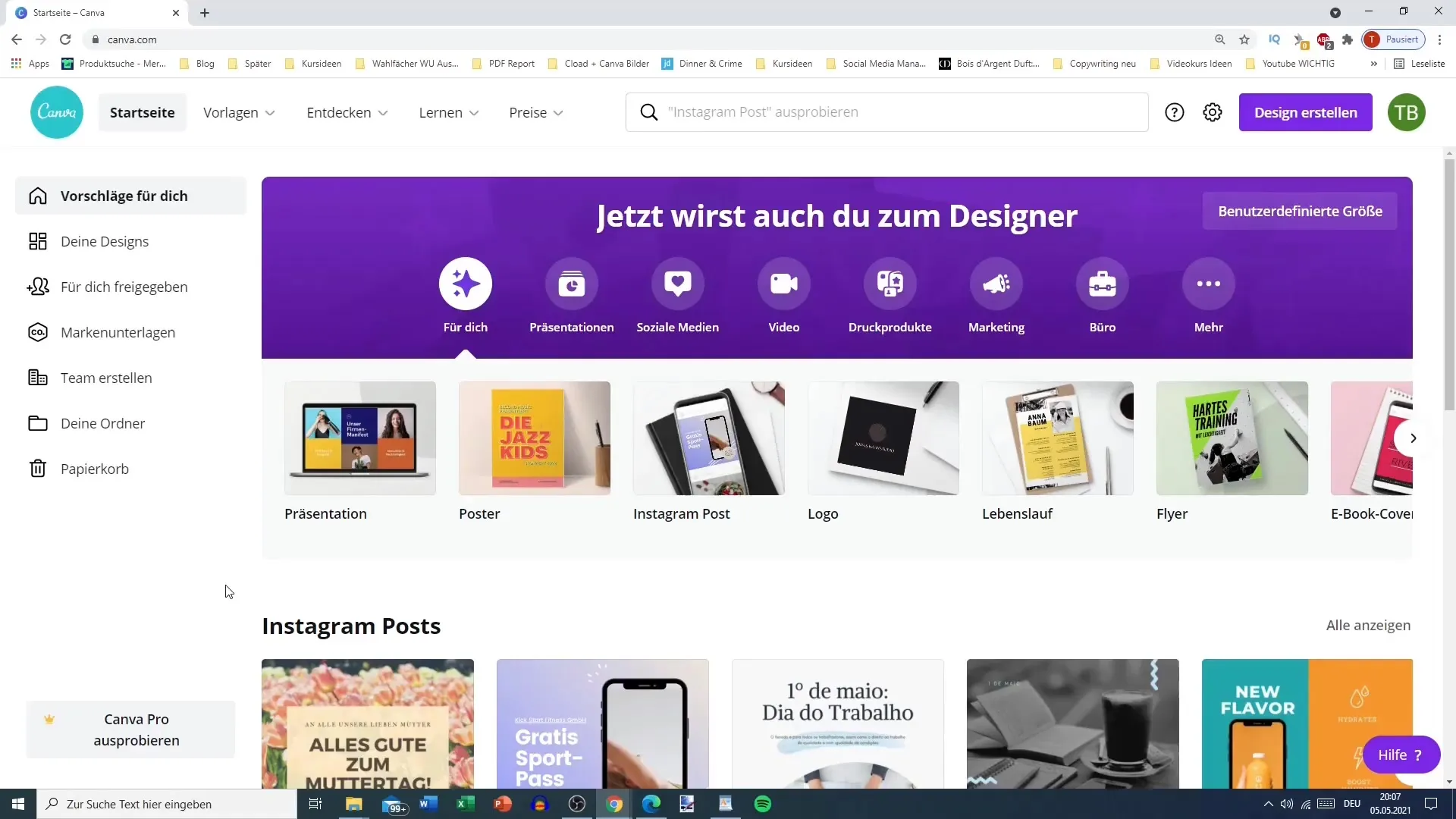
Du vil se forskellige funktioner som skabeloner, Udforsk, Lær og Priser. Hvert af disse punkter giver dig adgang til specifikke designs og oplysninger.
Brug af skabeloner
En af de vigtigste funktioner ved Canva er skabelonerne. Under punktet "Skabeloner" kan du se de tilgængelige kategorier for designs, der spænder fra sociale medier til forretningsdokumenter. Her kan du direkte få adgang til skabeloner, der passer bedst til dit projekt.
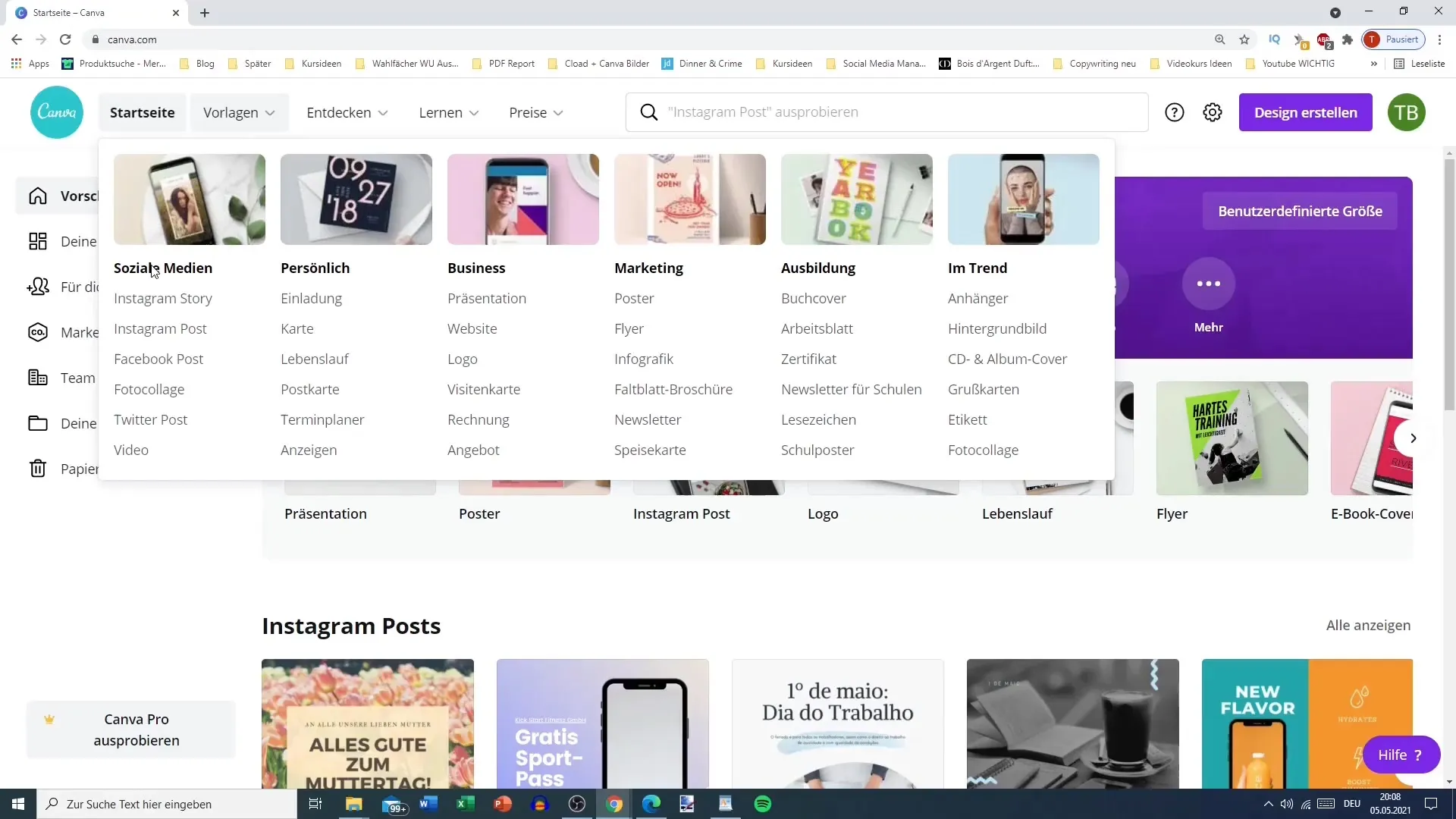
Udforskning af indhold
Punktet "Udforsk" indeholder mange symboler og billeder, som du kan bruge i dine designs. Her finder du alt fra trykte artikler til apps. Dette er særligt nyttigt, når du leder efter inspiration eller har brug for et bestemt element for at fuldføre dit design.
Læringsressourcer
Hvis du vil lære mere om at bruge Canva, tilbyder platformen en række ressourcer under afsnittet "Lær". Dette inkluderer emner om design, forretning og fotografering. Du finder også en blog, der regelmæssigt leverer nyt indhold og hjælper dig med at forfine dine færdigheder.
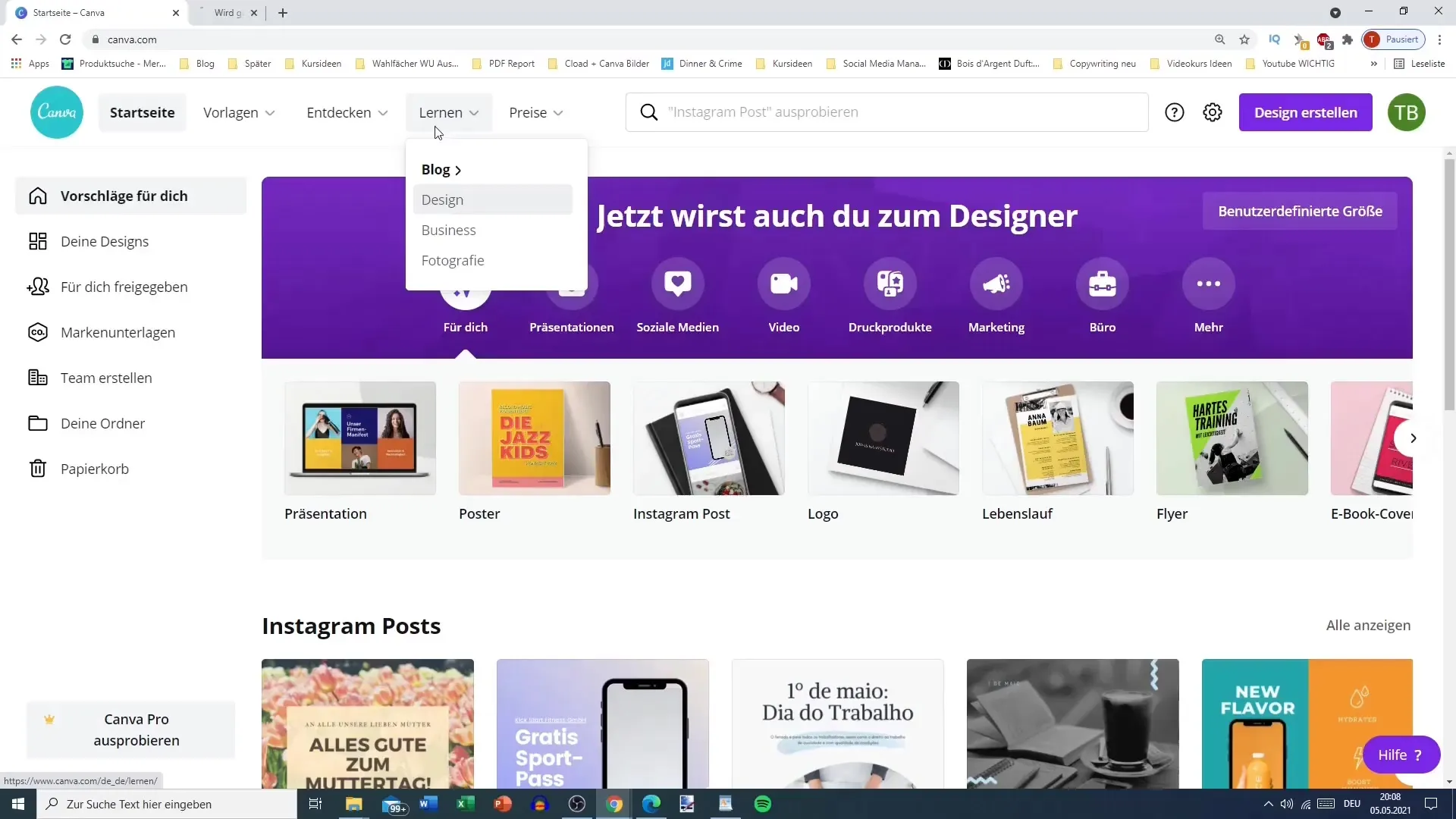
Prisindstillinger
Under afsnittet "Priser" kan du se de forskellige versioner af Canva. Der er en gratis version samt Pro-versionen, som yderligere tilbyder mange premiumfunktioner. Særligt interessant er punktet "Nonprofit", som organisationer som Greenpeace kan bruge til at få en gratis Pro-konto.
Søgefunktionen
Øverst på dashboardet finder du søgefeltet. Her kan du målrettet søge efter designskabeloner. Du kan f.eks. søge efter video-præsentationer, Facebook-indlæg, plakater eller logoer og hurtigt finde resultater.
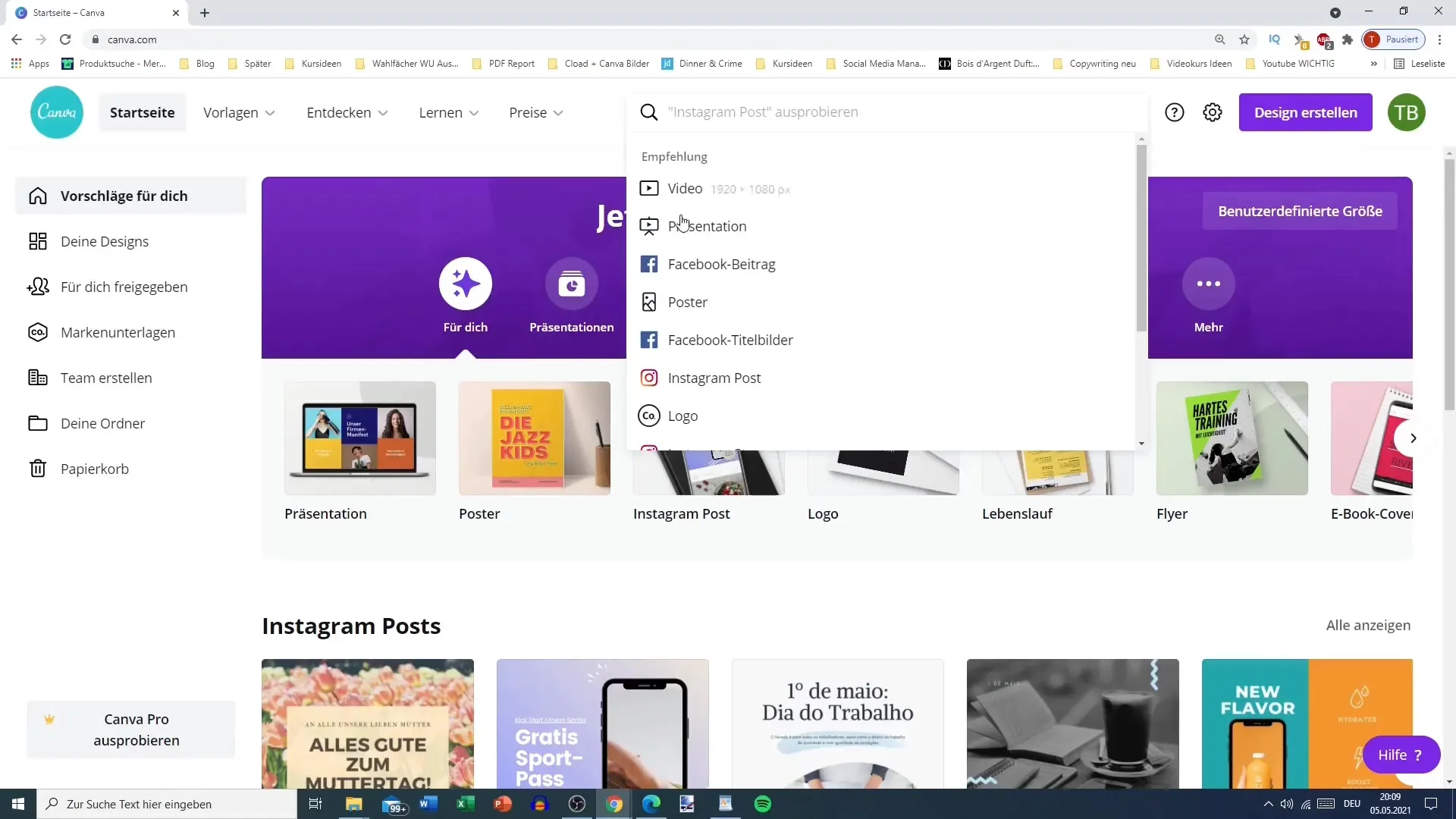
Designmuligheder
Når du opretter et design, kan du vælge mellem forskellige kategorier og endda angive brugerdefinerede størrelser. Hvis du præcist ved, hvilke dimensioner du har brug for, f.eks. 57 x 422 pixels, kan du indstille dem direkte på dashboardet uden at skulle søge efter en tilsvarende skabelon.
Kategorier i detaljer
Dashboardet giver også mulighed for at skifte mellem forskellige kategorier. Dette inkluderer infografikker, fotokollager og virtuelle baggrunde til Zoom-møder. På den måde har du adgang til en række kreative muligheder.
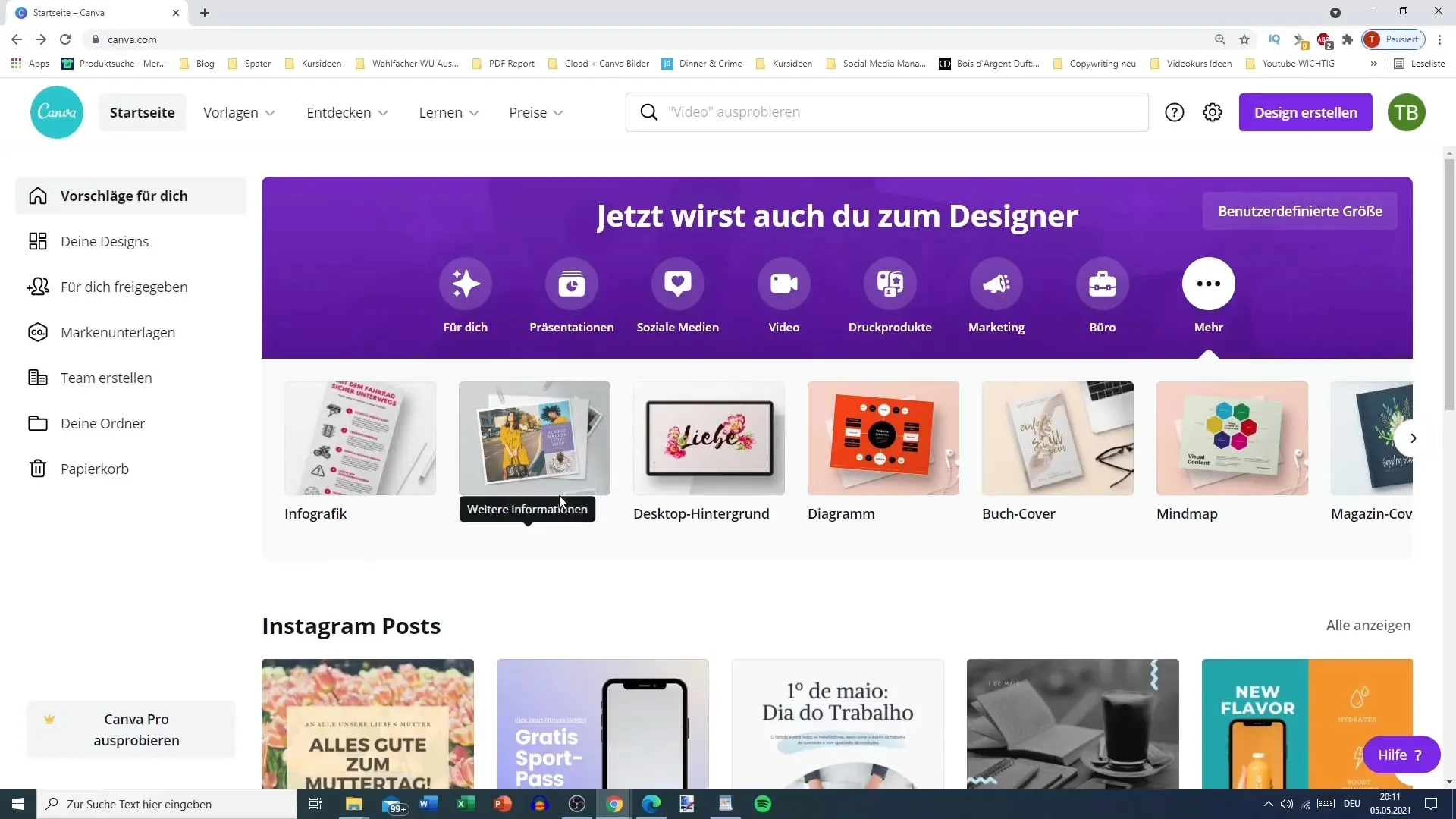
Egne designs og mapper
Hvis du allerede har oprettet designs, kan du finde dem under "Designs". Her har du mulighed for at dele designs med dig selv eller endda med andre e-mail-adresser, der har en Canva-konto.
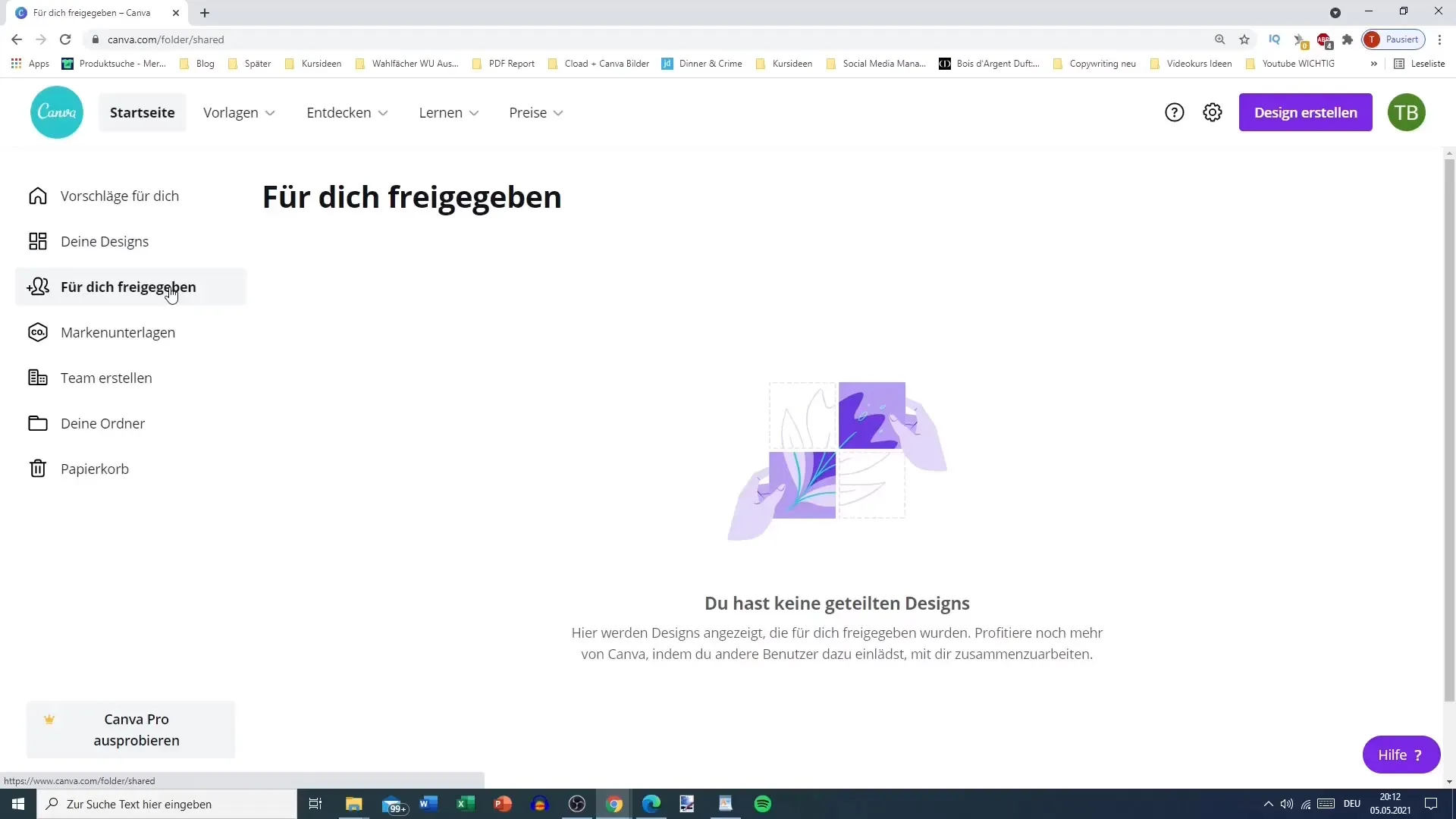
Derudover kan du tilpasse din profil ved at uploade et logo eller definere en mærkefarve til din konto. Dette er specielt nyttigt, hvis du arbejder for en virksomhed eller en organisation, og ønsker at bevare en konsistent branding.
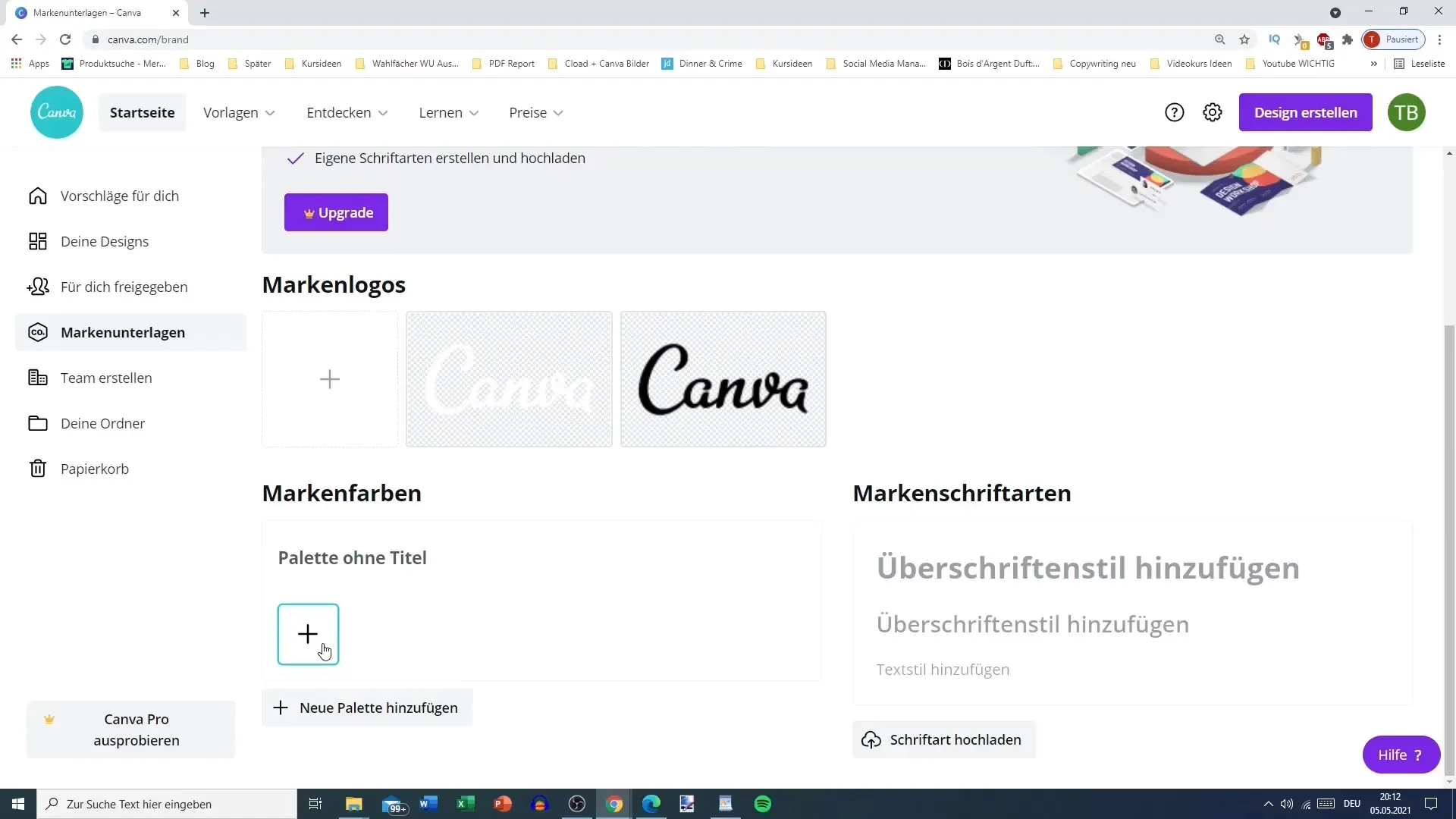
Konklusion
Efter at du nu kender grundlagene for navigation i Canva-dashboardet, anbefaler jeg dig at udforske platformen selv. Tag dig tid og kig på de forskellige funktioner og muligheder. Det vil hjælpe dig med at udnytte Canvas fulde potentiale.
Ofte stillede spørgsmål
Hvordan kommer jeg til skabelonerne i Canva?Du finder skabelonerne i værktøjslinjen på venstre side af Canva-startsiden.
Kan jeg oprette design i en brugerdefineret størrelse?Ja, du kan angive en brugerdefineret størrelse direkte i dashboardet.
Hvad er Canvas prisindstillinger?Der er en gratis version, en Pro-version og specielle konti for non-profit organisationer samt uddannelsesinstitutioner.
Hvordan kan jeg tilpasse min profil?Du kan uploade et logo og indstille en mærkefarve for at tilpasse din profil.
Hvordan deler jeg designs med andre?Du kan dele designs med specifikke e-mail-adresser, så andre brugere kan få adgang til dem.


